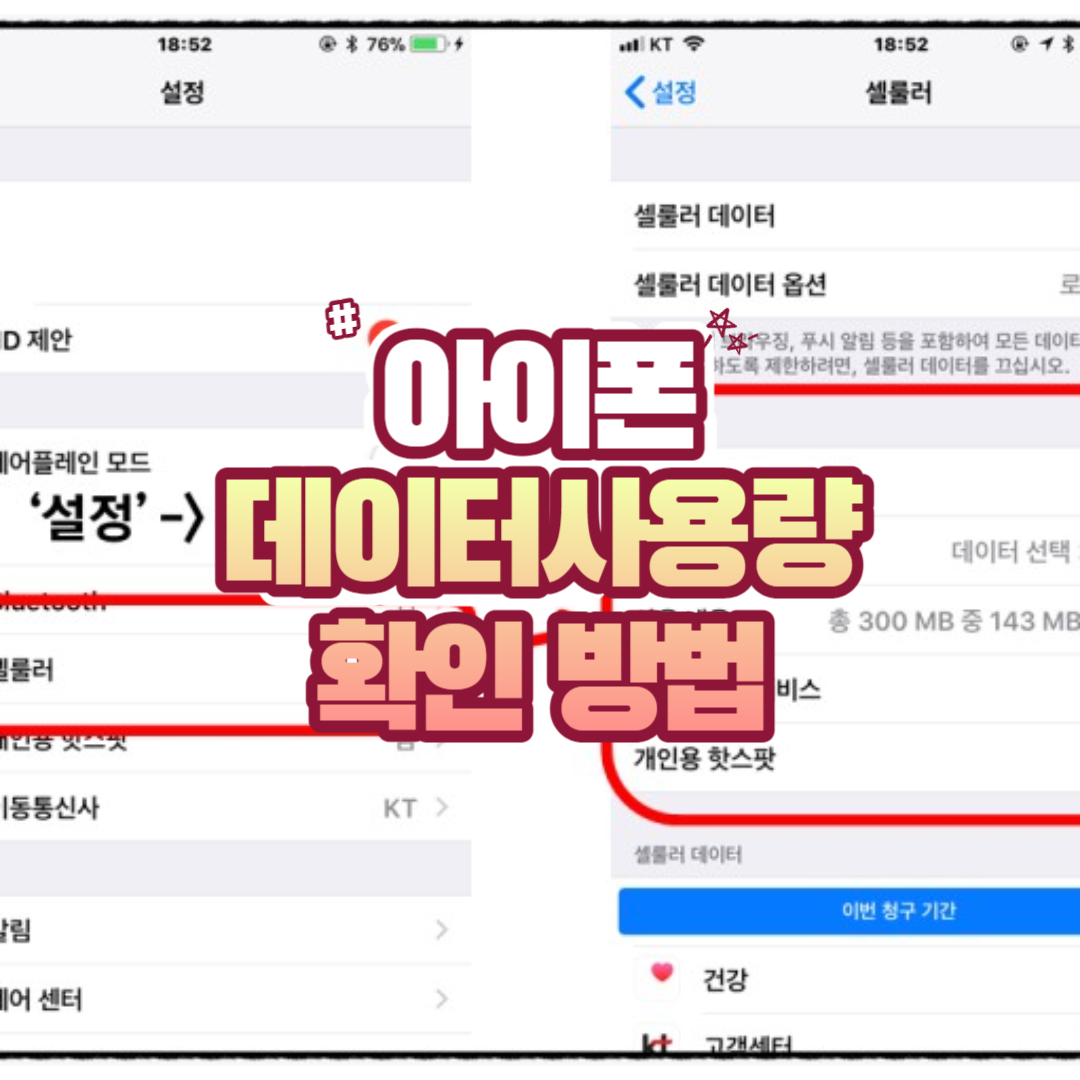
이동통신사의 데이터 한도에 포함되는 데이터뿐만 아니라 iPhone에서 사용하는 모든 데이터를 추적하는 점을 기억하는 것이 중요합니다. 예를 들어 많은 이동통신사는 스트리밍 음악이나 동영상과 같은 자체 서비스에서 사용하는 데이터를 데이터 한도에 포함하지 않습니다. 어떤 데이터가 한도에 포함되는지 알아보려면 이동통신사에 문의해야 합니다. 다음은 iPhone에서 데이터 사용량을 확인할 수 있는 자세한 가이드입니다.
1. iPhone의 데이터 사용 정보에 연결
1) 셀룰러 데이터 설정에 연결
iPhone에서 "설정" > "셀룰러" 또는 "모바일 데이터" 옵션을 찾습니다. 셀룰러 데이터 사용량에 대한 자세한 내용을 보려면 이 옵션을 선택해 주세요.
2) 데이터 사용량 요약 검토
이제 "셀룰러 데이터" 설정에 들어가면 화면 상단에는 셀룰러 데이터를 완전히 활성화 또는 비활성화하는 데 사용할 수 있는 스위치가 있습니다. 이 스위치 아래에 "셀룰러 데이터 사용량" 섹션이 표시됩니다. 여기에서 다음 두 항목을 찾을 수 있습니다.
- 현재 기간 : 마지막으로 데이터 사용량 통계를 재설정한 이후에 사용한 데이터의 총량을 보여줍니다. 이 카운터는 매월 자동으로 재설정되지 않습니다. 수동으로 수행해야 합니다.
- 로밍 : 로밍 중 사용한 데이터의 양을 보여줍니다. 로밍 중에 iPhone을 사용한 적이 없는 경우 표시되지 않을 수 있습니다.
2. 개별 앱의 데이터 사용량 확인
1) 셀룰러/모바일 데이터 화면 아래로 스크롤
"셀룰러 데이터 설정" 아래로 스크롤하면 iPhone에 설치된 모든 앱 목록이 표시되며 각 앱 옆에는 셀룰러 데이터 사용 허용 여부를 나타내는 토글이 표시됩니다.
2) 앱별 데이터 사용량 검토
각 앱 옆에는 현재 기간 동안 사용한 데이터 양이 표시됩니다. 이것은 가장 많은 데이터를 소비하는 앱을 식별하려는 경우에 유용할 수 있습니다.
3. 데이터 사용 통계 재설정
1) 셀룰러 화면 하단으로 스크롤
페이지 하단에 도달할 때까지 앱 목록을 지나 계속 스크롤합니다. 여기에 "통계 재설정"이라는 옵션이 표시됩니다.
2) "통계 재설정" 선택
이 탭을 누르면 각 앱의 데이터 사용량과 현재 기간의 총사용량을 포함하여 모든 데이터 사용량 통계가 0으로 재설정됩니다.
3) 재설정 확인
"통계 재설정"을 선택하면 확인 팝업이 나타납니다. 재설정을 확인하려면 이 팝업에서 "통계 재설정"을 다시 선택해야 합니다.
4) 데이터 사용량 모니터링
데이터 사용량을 효과적으로 모니터링하려면 각 청구 기간이 시작될 때 데이터 사용량 통계를 수동으로 재설정해야 합니다.
다른 사람들이 흥미롭게 읽은 이야기
아이폰 15 디자인, 색상, 배터리, 가격, 출시일
아이폰 15를 기다리고 있는 많은 분이 있을 텐데요 오늘은 아이폰 15의 예상되는 디자인 변화와 색상, 배터리 및 성능, 가격, 출시일에 대해 알아보겠습니다. 아이폰 15 디자인 변화 아이폰 15 디자
news.morning-infor.com
청년 전용 버팀목 전세 자금 대출 총 정리
요즘 전세 시장이 어렵다는 말이 많습니다. 특히 청년들에게는 더더욱 많은 부담이 되곤 합니다. 그런 청년분들을 위해 버팀목 전세 자금 대출이 새롭게 변했습니다. 보증금 한도가 최대 3억 원
news.morning-infor.com
'iPhone > 기기정보' 카테고리의 다른 글
| 아이폰 VPN 어플 없이 우회 방법 (0) | 2023.07.15 |
|---|---|
| 애플페이 교통카드 한국 서비스 개시 (0) | 2023.07.15 |
| 아이폰 15 일반 모델 vs 아이폰 15 Pro 모델 비교 분석 (0) | 2023.07.14 |
| 아이폰 15 카메라 및 C타입의 전환 (0) | 2023.06.20 |
| 아이폰 15 출시일 및 가격 iPhone 14의 다른점 (0) | 2023.04.20 |




댓글